Иногда возникает необходимость обновить прошивку на контроллере, принимающей карте или видеопроцессоре. Причина может быть разная, зачастую это связано с тем, что необходимая функция или поддержка какого-либо чипа на модуле или работа того или иного датчика открывается только после обновления прошивки.
Большинство пользователей боятся выполнять обновление самостоятельно, т.к. думают, что если в ходе обновления прошивки, они сделают что-то не так, то контроллер или другое устройство выйдет из строя и перестанет функционировать полностью, но это не так. В отличие от других заводов, Onbon сделал так, что если вы выбрали файл прошивки от другого контроллера, то тот просто не станет его принимать, а если выбрали верно, но файл был поврежден по какой-то причине, то он просто не запишется и контроллер останется при своей нынешней прошивке. Проще говоря, выполняя процедуру обновления, превратить контроллер в «кирпич» у вас не удастся.
В зависимости от используемого контроллера, процедура обновления может не значительно отличаться, т.к. прошивка выполняется из программы, которая программирует контроллер, а как мы знаем их три:
- LedShowTW (контроллеры серии BX-5A, BX-5U, BX-5M, BX-5E, BX-DX, BX-6E, BX-6A, BX-6U, BX-6M, BX-6W, BX-6Q, принимающие карты серии BX-V);
- LedShowYQ (контроллеры серии BX-YQ/BX-Y, принимающие карты серии BX-V);
- LedShowTV (контроллеры серии BX-V, принимающие карты серии BX-V, видеопроцессоры OVP).
На нашем сайте, в разделе Инструкции и ПО, вы всегда найдете свежие версии прошивок, как обычных, так и специальных под какой-то определенный чип. После перехода в раздел для скачивания файла, кликните по той серии контроллеров, которую вы планируете обновить.
После окончания скачивания, извлеките содержимое архива в любое удобное для вас место, например на рабочий стол.
Обновление прошивки на контроллерах серии BX-5A, BX-5U, BX-5M, BX-5E, BX-DX, BX-6E, BX-6A, BX-6U, BX-6M, BX-6W, BX-6Q, принимающих картах серии BX-V.
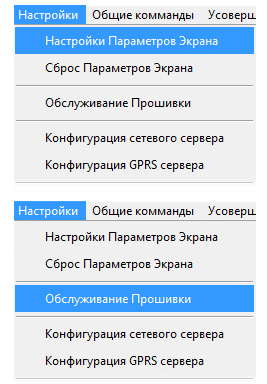
Запустите программу LedShowTW. Зайдите во вкладку «Настройки», «Настройки параметров экрана», в появившемся окне введите пароль 888. Выберите серию и тип контроллера, который планируете использовать. На этом этапе не обязательно вводить все данные бегущей строки, сейчас необходимо, чтобы программа понимала какой контроллер будет прошиваться, иначе программа либо не даст обновиться прошивку (в случае прямого подключения по Lan или WiFi) или сохранит прошивку, но контроллер ее не воспримет, т.к. сработает сверка имени контроллера и если оно не совпадает, то контроллер проигнорирует файл прошивки.
После выбора типа контроллера, зайдите во вкладку «Настройка», «Обслуживание прошивки», в появившемся окне введите пароль 888.
После того как откроется окно «Обслуживание прошивки», кликните по иконке открывающейся папки.
Перейдите в директорию, в которую вы извлекли файлы прошивки, и выберите необходимую прошивку. Например, для прошивки контроллера BX-5M1, необходимо выбрать прошивку «BX-5M1/Версия прошивки.REL»
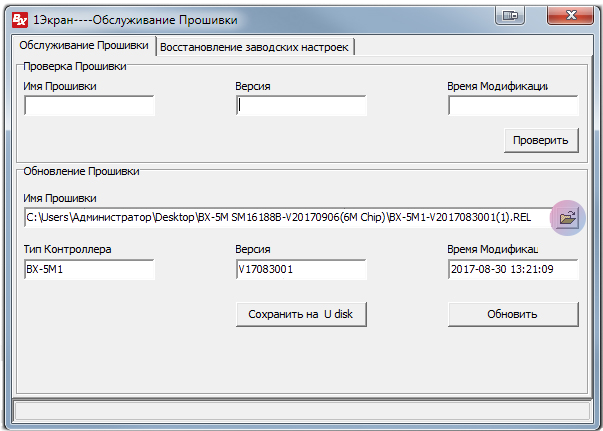
Обратите внимание на то, что в поле «Тип контроллера» выбран именно тот контроллер, который вы хотите обновить. Цвет шрифта должен быть черный, если он красный, значит, вы выбрали неверную прошивку.
Если у вас прямое подключение к контроллеру по Lan или WiFi (контроллеры серии BX-5M, BX-5A, BX-6M, BX-6W, BX-6Q), нажмите на кнопку «Обновить», и программа самостоятельно начнет обновлять контроллер. После обновления контроллер перезагрузится.
Если вы используете контроллер серии BX-5U/BX-6U или решили обновляться с помощью USB накопителя (USB накопитель должен иметь память не более 4 Gb, файловая система Fat16/Fat32), необходимо кликнуть на кнопку «Сохранить на U disk». После сохранения файла прошивки на USB, извлеките его и вставьте в USB разъем, расположенный на контроллере. Контроллер начнет обновление. После того как контроллер обновит прошивку, он самостоятельно перезагрузится. После того как контроллер включился, извлеките USB накопитель.
При использовании контроллера BX-6Q3 или BX-6Q3L, так же применяются и принимающие карты серии BX-V. В таком случае, когда вы зайдете в «Обслуживание прошивки», вы увидите, что появилась третья вкладка «Receiver card firmware». В этой вкладе и прошиваются принимающие карты.
Кликните по иконке открывающейся папки. Программа сама предложит файл для прошивки, если вы заранее скачали файл, то перейдите в директорию, в которую вы извлекли файлы прошивки, и выберите необходимую прошивку.
После выбора файла прошивки, программа нам предложит изменить некоторые аспекты работы принимающих карт, а именно чип, на базе которого работают модули (чаще всего этот пункт не изменяется, его стоит изменять в том случае, если модули имеют не стандартный чип), тип цветности (так же пункт не стоит менять) и направление подключения модулей (лучше параметр не менять и использовать значение по умолчанию). После установки необходимых параметров, нажмите на кнопку «Update».
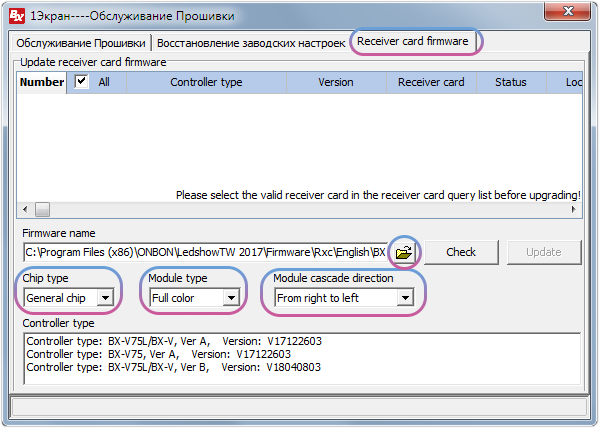
Обновление прошивки на контроллерах серии BX-YQ, BX-Y, принимающих картах серии BX-V.
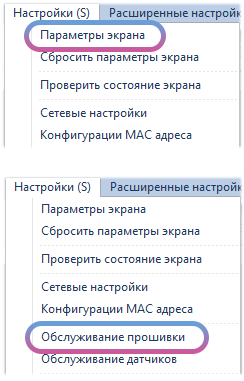 Запустите программу LedShowYQ. Зайдите во вкладку «Настройки», «Параметры экрана», в появившемся окне введите пароль 888. Выберите тип контроллера, который планируете использовать. На этом этапе не обязательно вводить все данные бегущей строки, сейчас необходимо, чтобы программа понимала какой контроллер будет прошиваться, иначе программа либо не даст обновиться прошивку (в случае прямого подключения по Lan или WiFi) или сохранит прошивку, но контроллер ее не воспримет, т.к. сработает сверка имени контроллера и если оно не совпадает, то контроллер проигнорирует файл прошивки.
Запустите программу LedShowYQ. Зайдите во вкладку «Настройки», «Параметры экрана», в появившемся окне введите пароль 888. Выберите тип контроллера, который планируете использовать. На этом этапе не обязательно вводить все данные бегущей строки, сейчас необходимо, чтобы программа понимала какой контроллер будет прошиваться, иначе программа либо не даст обновиться прошивку (в случае прямого подключения по Lan или WiFi) или сохранит прошивку, но контроллер ее не воспримет, т.к. сработает сверка имени контроллера и если оно не совпадает, то контроллер проигнорирует файл прошивки.
После выбора типа контроллера, зайдите во вкладку «Настройка», «Обслуживание прошивки», в появившемся окне введите пароль 888.
Откроется окно «Обслуживание прошивки», в которой будет три вкладки «Обслуживание прошивки» (обновление аппаратной прошивки), «FPGA firmware maintenance» (обновление графической прошивки), «Настройки принимающей карты» (обновление прошивки принимающих карт).
Сначала необходимо обновлять аппаратную прошивку, для этого во вкладке «Обслуживание прошивки» нажмите на иконку открывающейся папки, перейдите в директорию, в которую вы извлекли файлы прошивки, и выберите необходимую прошивку с расширением *.md5, и нажмите на кнопку «Обновление».
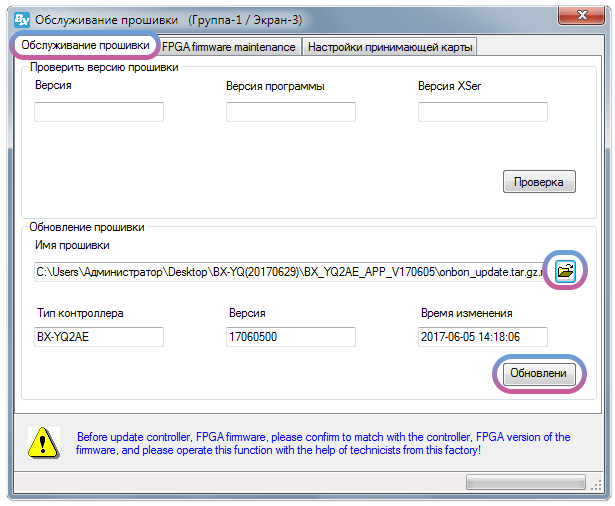
Обратите внимание на то, что в поле «Тип контроллера» выбран именно тот контроллер, который вы хотите обновить. Цвет шрифта должен быть черный, если он красный, значит, вы выбрали неверную прошивку.
После обновления аппаратной прошивки, следует обновление графической прошивки, для этого перейдите во вкладку «FPGA firmware maintenance», нажмите на иконку открывающейся папки, перейдите в директорию, в которую вы извлекли файлы прошивки, и выберите необходимую прошивку с расширением *.FCG и нажмите на кнопку «Update».
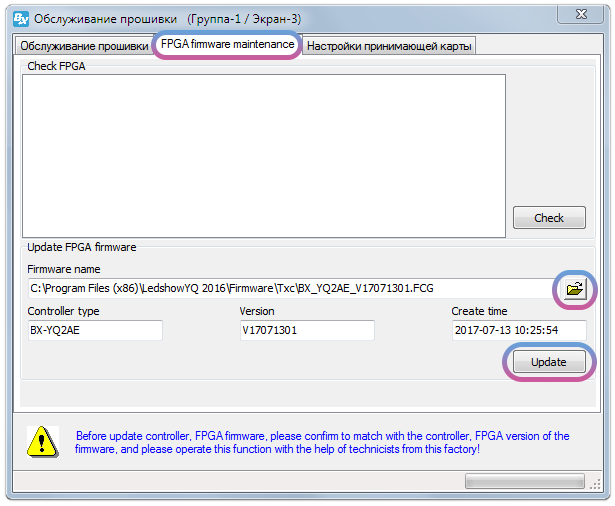
Для обновления прошивок на принимающих картах, перейдите во вкладку «Настройки принимающей карты», нажмите на иконку открывающейся папки, перейдите в директорию, в которую вы извлекли файлы прошивки, и выберите необходимую прошивку с расширением *.rfcg.
После выбора файла прошивки, программа нам предложит изменить некоторые аспекты работы принимающих карт, а именно чип, на базе которого работают модули (чаще всего этот пункт не изменяется, его стоит изменять в том случае, если модули имеют не стандартный чип), тип цветности (так же пункт не стоит менять) и направление подключения модулей (лучше параметр не менять и использовать значение по умолчанию). После установки необходимых параметров, нажмите на кнопку «Update».
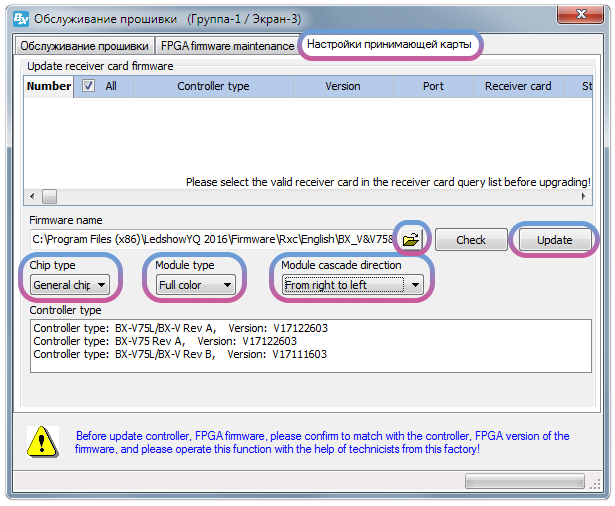
Обновление прошивки на контроллерах серии BX-V, принимающих картах серии BX-V, мультифункциональных картах BX-VMF.
Запустите программу LedShowTV. Зайдите во вкладку «Настройки», «Свойства экрана», в появившемся окне введите пароль 888.
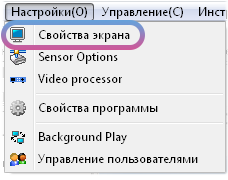
Слева в появившемся окне, в боковом меню, в разделе «Firmware maintenance» необходимо выделить, что именно будет обновлено. На выбор есть три пункта:
- Send Device firmware. Данное меню служит для обновления прошивки на передающих контроллерах/картах;
- Receiver card firmware. Данное меню служит для обновления прошивки на принимающих картах;
- Multi-function card firmware. Данное меню служит для обновления прошивки на мультифункциональной карте.
Для обновления прошивки передающего контроллера, выделите пункт «Send Device firmware», нажмите на иконку открывающейся папки, перейдите в директорию, в которую вы извлекли файлы прошивки, и выберите необходимую прошивку с расширением *.FCG и нажмите на кнопку «Update».
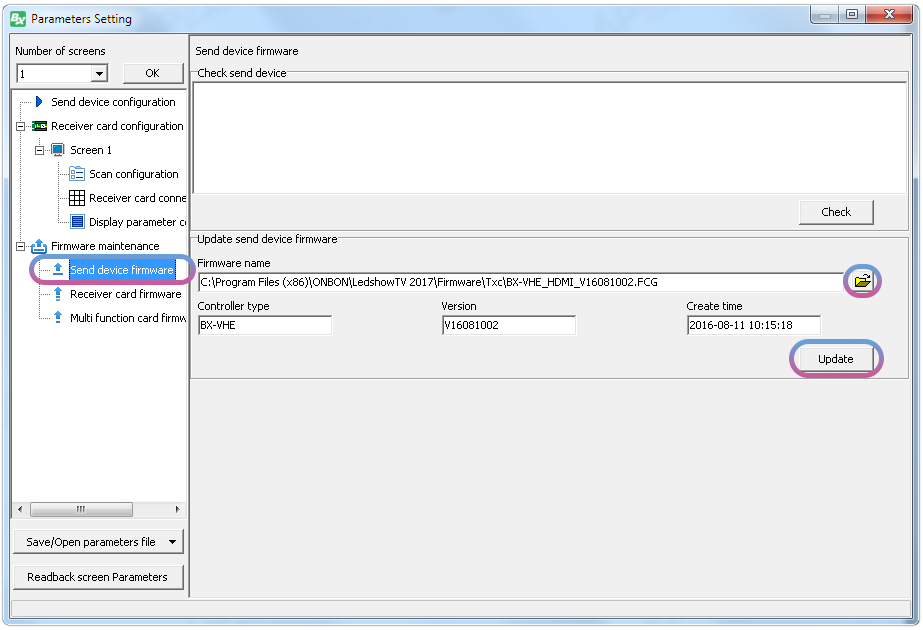
Для обновления прошивок на принимающих картах, выделите пункт «Receiver card firmware», нажмите на иконку открывающейся папки, перейдите в директорию, в которую вы извлекли файлы прошивки, и выберите необходимую прошивку с расширением *.rfcg.
После выбора файла прошивки, программа предложит изменить некоторые аспекты работы принимающих карт, а именно чип, на базе которого работают модули (чаще всего этот пункт не изменяется, его стоит изменять в том случае, если модули имеют не стандартный чип), тип цветности (так же пункт не стоит менять) и направление подключения модулей (лучше параметр не менять и использовать значение по умолчанию). После установки необходимых параметров, нажмите на кнопку «Update».
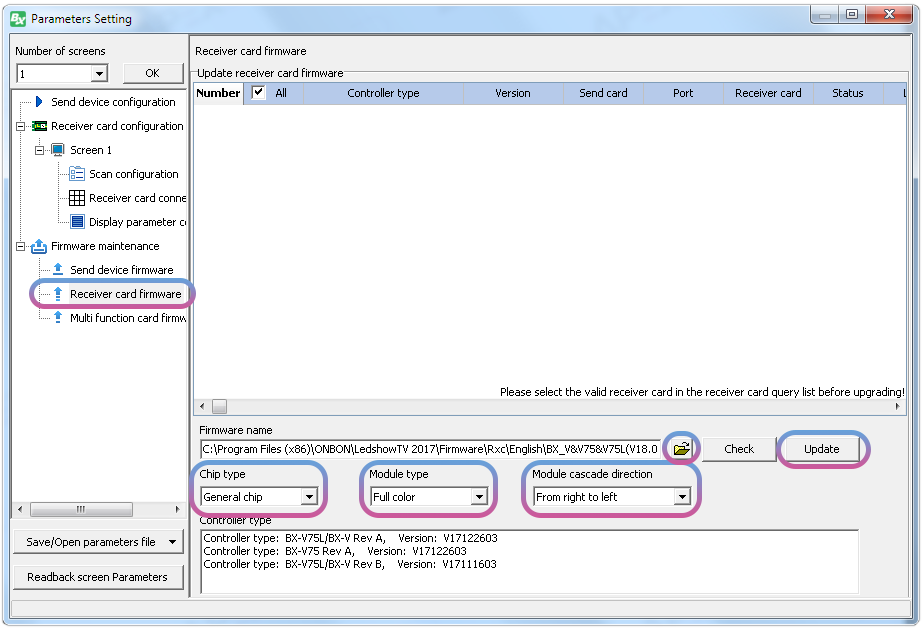
Для обновления прошивки мультифункциональной карты, выделите пункт «Multi-function card firmware», нажмите на иконку открывающейся папки, перейдите в директорию, в которую вы извлекли файлы прошивки, и выберите необходимую прошивку с расширением *.FCG и нажмите на кнопку «Update».
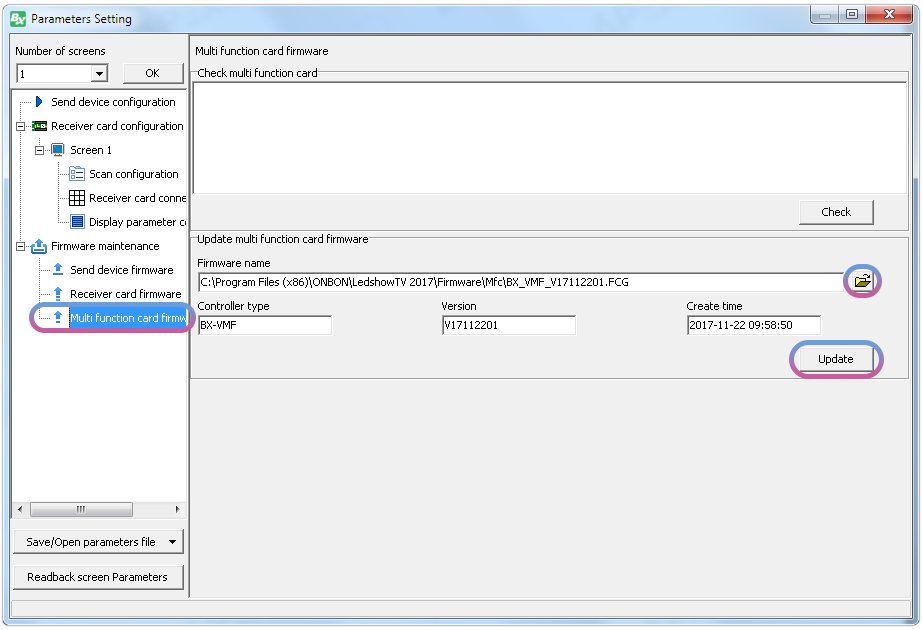
Если после выполнения всех действий, у вас по какой-то причине, не удалось обновить контроллер, позвоните в нашу техническую поддержку по телефону 8 (495) 230-62-51 или напишите на почту help@apex-led.ru, и мы обязательно вам поможем.